引言
在使用Windows 10操作系统时,U盘作为一种常见的移动存储设备,经常被用于数据传输和备份。然而,有时候在拔出U盘时可能会遇到一些困扰,比如系统提示“请先关闭磁盘上的所有文件”,或者电脑无法正确识别U盘。本文将为您提供详细的步骤,帮助您在Windows 10系统中快速、安全地退出U盘。
一、正确退出U盘的重要性
在拔出U盘之前正确退出,可以避免数据丢失、文件损坏,甚至可能对U盘本身造成损害。以下是正确退出U盘的几个原因:
保护数据安全:防止在拔出过程中数据被意外修改或删除。
避免文件损坏:确保文件在传输过程中保持完整。
延长U盘寿命:减少因错误操作导致的物理损坏。
二、Windows 10快速退出U盘的方法
1. 使用“此电脑”窗口
打开“此电脑”:点击桌面左下角的“开始”按钮,选择“此电脑”。
找到U盘:在“此电脑”窗口中,找到代表U盘的图标。
右键点击U盘:右键点击U盘图标,选择“ ejected”或“安全移除硬件”。
确认操作:系统会提示您“现在可以安全地移除可移动媒体”,点击“确定”即可。
2. 使用任务栏通知区域
查看通知区域:在任务栏的右侧,找到代表U盘的图标。
右键点击U盘图标:右键点击U盘图标,选择“ eject”。
确认操作:系统会提示您“现在可以安全地移除可移动媒体”,点击“确定”即可。
3. 使用命令提示符
打开命令提示符:按下“Windows键 + R”,输入“cmd”并按回车。
输入命令:在命令提示符窗口中,输入以下命令(将“E:”替换为U盘的盘符):
E:
执行命令:按下回车键,系统会提示您“现在可以安全地移除可移动媒体”,点击“确定”即可。
三、注意事项
确保所有文件已关闭:在退出U盘之前,请确保U盘中的所有文件都已关闭或保存。
避免强制拔出:不要在文件正在读写时强制拔出U盘,这可能会导致数据损坏。
定期检查U盘健康:使用Windows自带的“磁盘管理”工具定期检查U盘的健康状况。
总结
通过以上方法,您可以在Windows 10系统中快速、安全地退出U盘。遵循正确的操作步骤,不仅可以保护您的数据安全,还可以延长U盘的使用寿命。希望本文能帮助您解决U盘使用中的困扰。